1、首先在电脑上用excel2019打开要编辑的表格,找到要编辑的图表
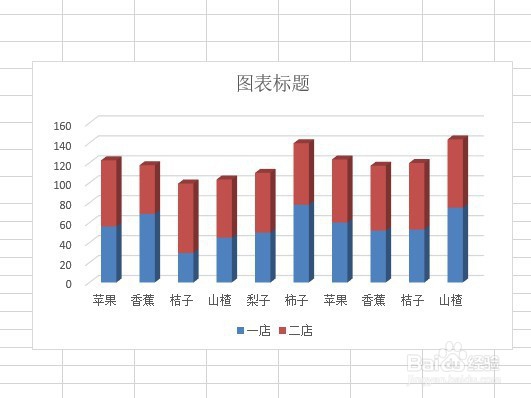
2、右键点击该图表,在弹出菜单中点击图表区的下拉按钮。

3、接下来在弹出菜单中选择背景墙的菜单项。

4、然后我们点击快捷工具栏上的“填充”按钮。
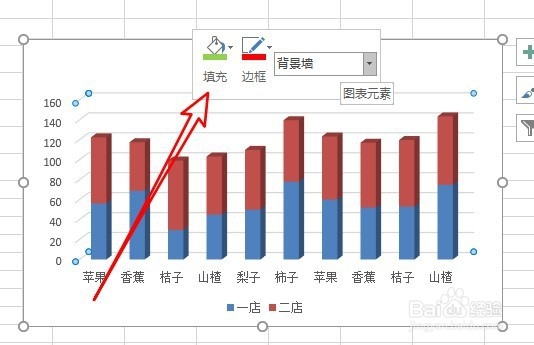
5、在弹出的下拉菜单中选择相应的颜色

6、这样我们就可以看到背景颜色已设置好了。

7、总结:1、首先在电脑上用excel2019打开要编辑的表格,找到要编辑的图表2、右键点击该图表,在弹出菜单中点击图表区的下拉按钮。3、接下来在弹出菜单中选择背景墙的菜单项。4、然后我们点击快捷工具栏上的“填充”按钮。5、在弹出的下拉菜单中选择相应的颜色6、这样我们就可以看到背景颜色已设置好了。
